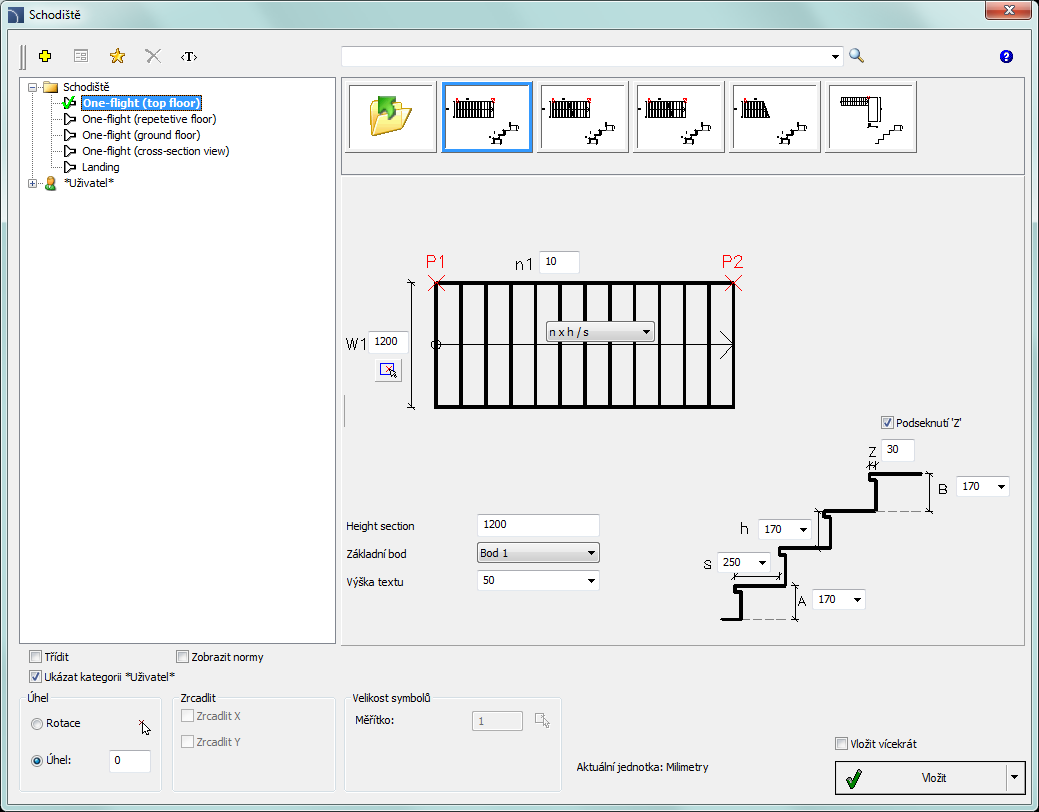
Příkaz Schodiště (Stairs) umožňuje rychle vytvořit schodiště se specifikovanými parametry. Jsou dostupná rovná schodiště i odpočívadlo. Z těchto prvků je možné vytvořit schodiště s jakýmkoliv počtem schodů.
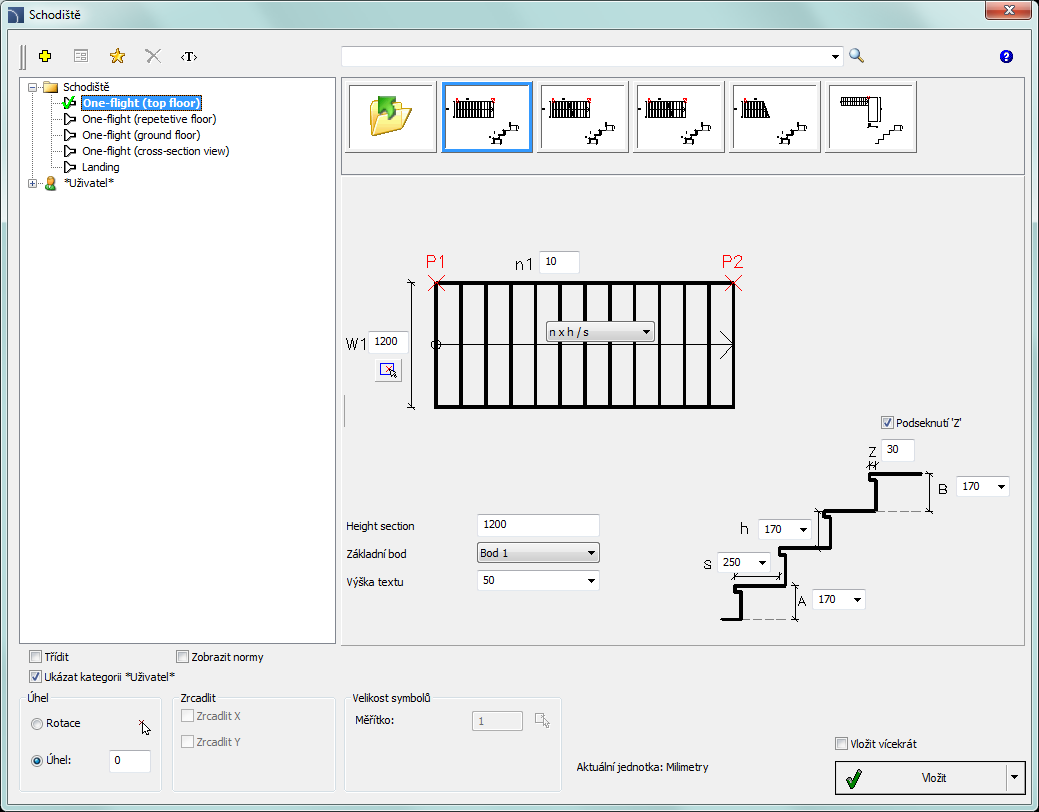
Dialogové okno Schodiště
Základní funkčnost a možnosti týkající se práce s objekty je popsána v kapitole Nábytek, zařízení). Další možnosti, které jsou obsaženy v příkaze:
Náhled a parametry – typický náhled s parametry prvku.
•n1 – počet stupňů.
•W1 – celková šířka schodiště.
•S – hloubka schodišťového stupně.
•H – výška schodišťového stupně.
•A – výška prvního schodišťového stupně.
•B – výška posledního schodišťového stupně.
•Z – hodnota podseknutí schodišťového stupně.
•Podseknutí „Z” – umožní /znemožní kreslení podseknutí schodišťového stupně.
•Height section – aktuální hodnota příčného řezu schodiště. Pohled na schodiště (normální i se skrytými schody) záleží na jeho výšce.
•Základní bod – volba bodu vložení objektu (P1, P2 na náhledu).
•Výška textu – výška textu, který je použit pro popis schodů.
|
•Značení – určuje typ značení
schodů.
Výběr prázdného pole na konci seznamu znamená, že žádné značení nebude vloženo. |
|
Postupy
1. Spustit
příkaz Stairs (Schodiště)  .
.
2. V dialogovém oknu Schodiště na seznamu prvků klikněte na typ schodů, které byste rádi vložili do výkresu.
3. (Volitelné) Vyberte typ schodů ze seznamu dostupných náhledů, umístěných v horní části okna.
4. V okně náhledy specifikujte parametry schodiště, které hodláte vkládat.
5. (Volitelné) Změňte nebo určete Úhel (angle) otočení.
6. (Volitelné) Umožněte funkci Rotace (Rotation) abyste specifikovali úhel rotace při vkládání bloku.
7. (Volitelné) Umožněte/znemožněte volbu Vložit vícekrát (Insert multiple).
8. Klikněte na tlačítko Vložit (Insert) abyste vložili prvek do výkresu.
9. Označte bod vložení bloku.
10. (Volitelné) Označte dva body, které určují úhel rotace bloku.
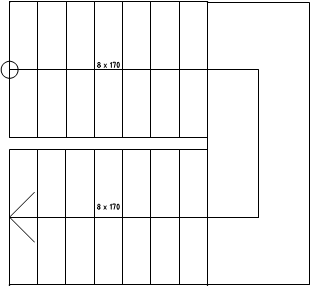
Dvojité schodiště, vytvořené z dostupných prvků